Etkileşimli Alın Levhalı Kiriş Eki, Berkitme Levhası Çatı Çaprazı Birleşimi
Etkileşimli Alın Levhalı Kiriş Eki, Berkitme Levhası Çatı Çaprazı Birleşimi, çelik kirişlere paralel doğrultuda tanımlanan çatı çaprazları, stabilite elemanları birleşimleri ile bu kirişlere tanımlanan berkitme levhası veya kiriş eklerinin tanımlanması ile oluşturulur. Çelik kirişlere alın levhalı kiriş eki ve berkitme levhalarının arasına tanımlanabileceği gibi ek berkitme levhaları tanımlanarak da oluşturulabilir.
Aynı bölgenin ön ve arka bölümleri olmak üzere benzer birleşim türlerinin alternatif olanakları aşağıdaki resimlerde gösterilmiştir. Kullanıcı isteğine bağlı olarak herhangi biri veya bir kaç tanesi seçilebilir.
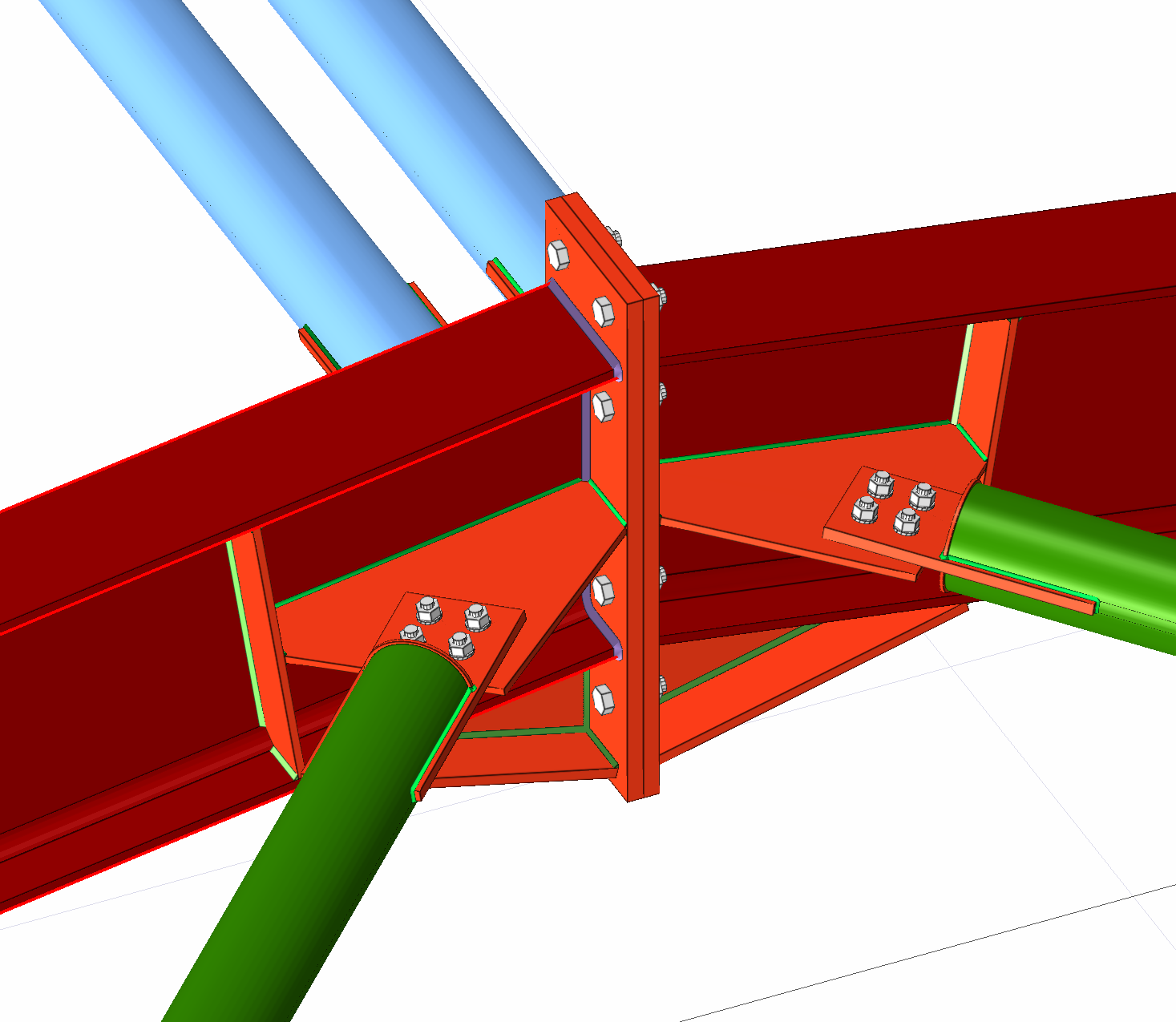
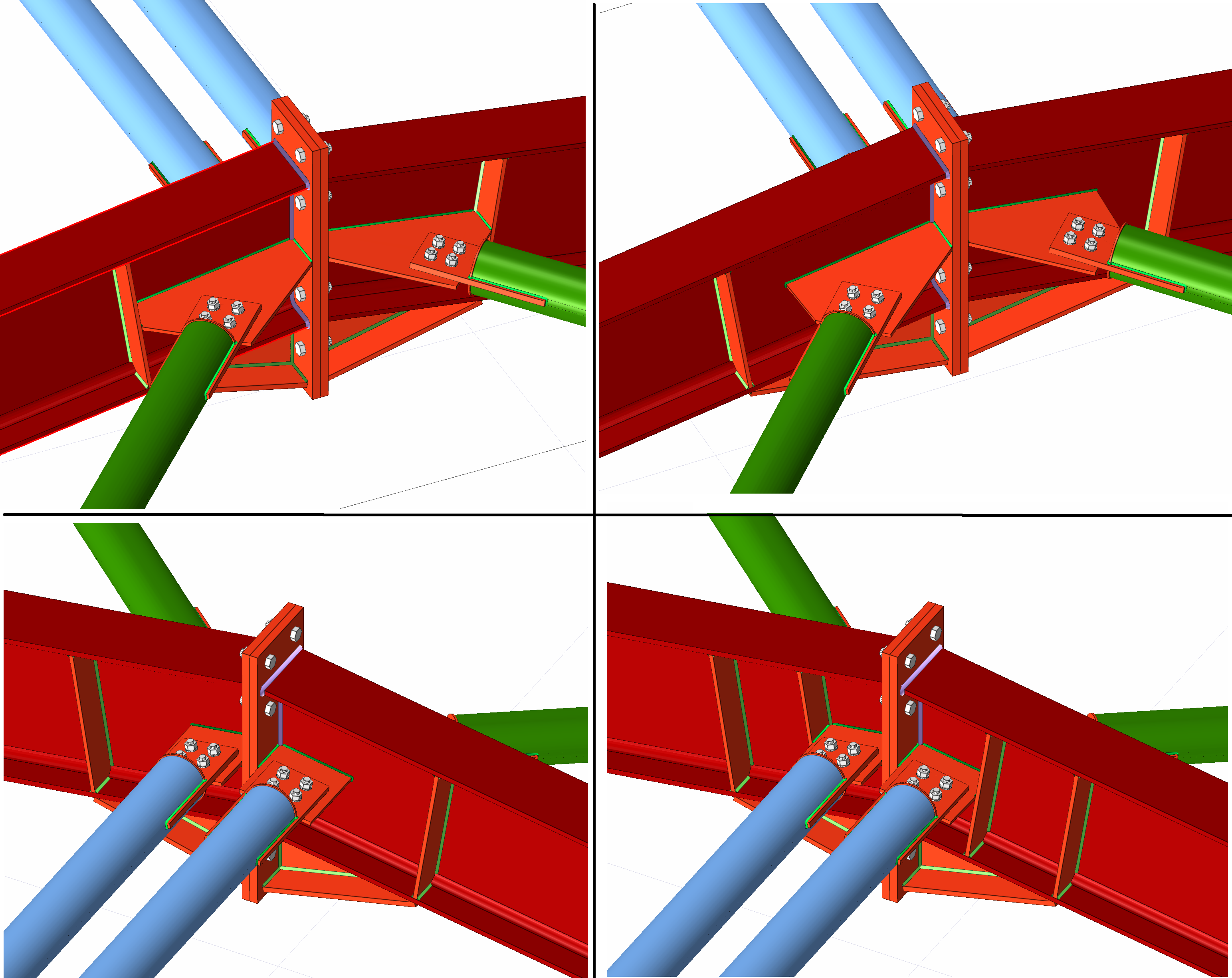
Çelik Kiriş ve Çapraz Geometrisini Oluşturma
Çelik kolon, çelik kiriş ve çapraz komutlarını kullanarak kolon-kiriş-çapraz sistemini oluşturabilirsiniz.
İşlem Adımları
Hızlı çizim modu kapalı olarak işlemler yapılacaktır.
Hızlı çizim modu 'nu kapatmak için ribbon menü Birleşim sekmesinde bulunan Hızlı çizim modu komutunu inaktif hale getirin.

Çelik kolon, çelik kiriş ve çelik çapraz komutlarını kullanarak birleşim tanımlanacak yapıyı oluşturun.
Modellemesi yapılan sanayi yapısı örnek görseli aşağıdaki gibidir.
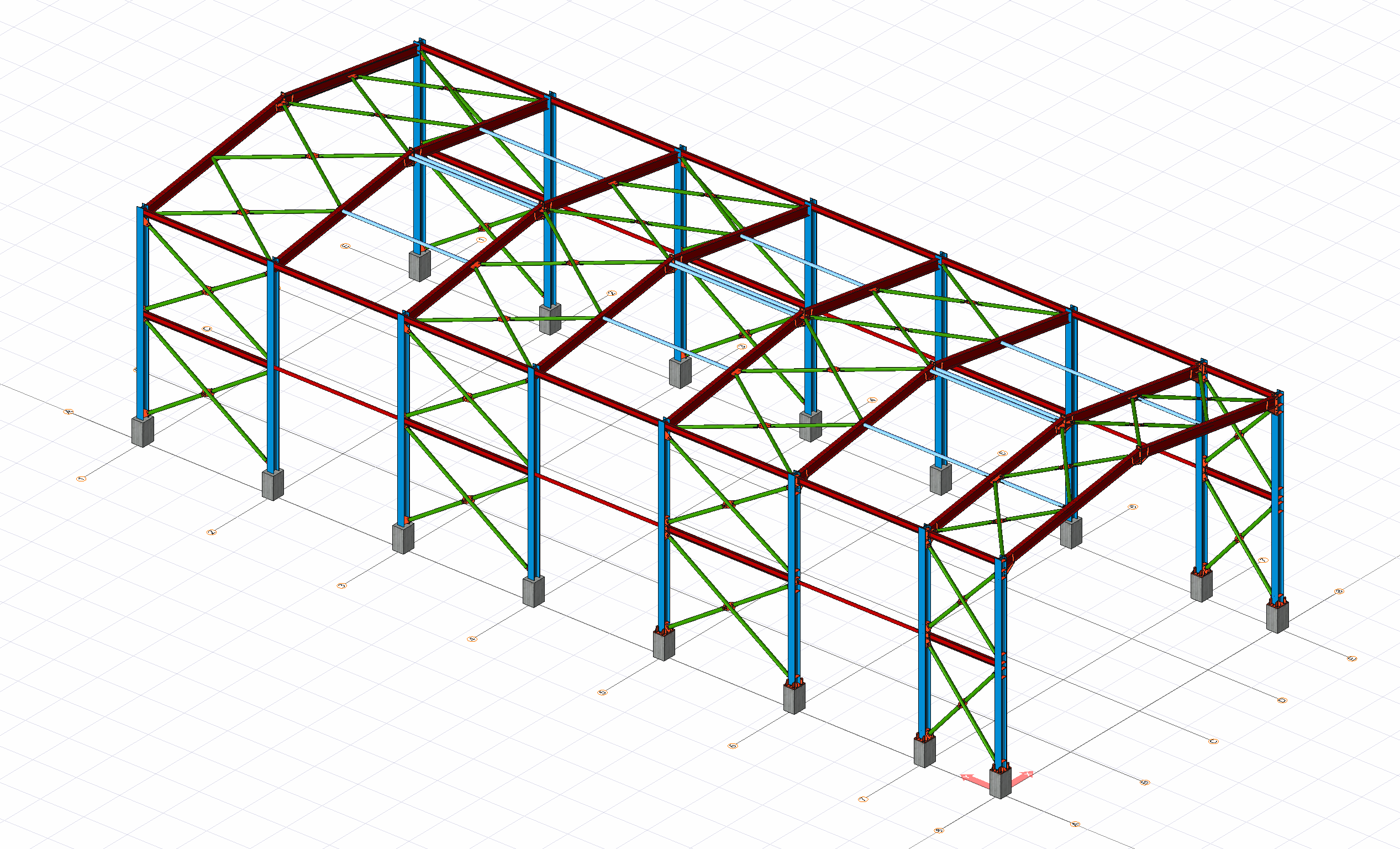
Bu örnekte aşağıda siyah yuvarlak ile işaretlenen bölümün birleşimleri oluşturulacaktır.
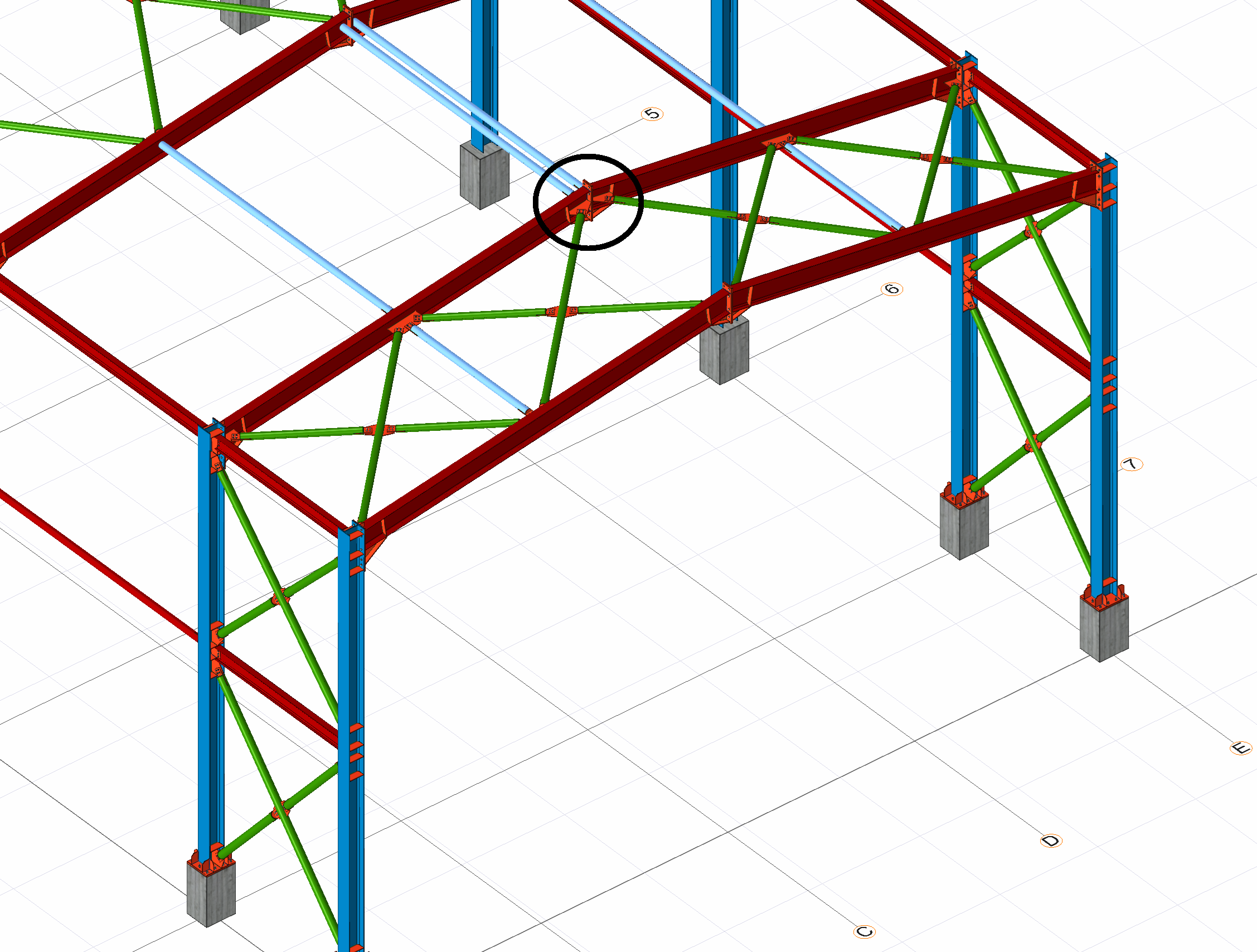
Burada örnek olarak IPE400 kiriş kesiti kullanılmıştır.
Kolon zayıf eksenine bağlanan kirişlerin kesitlerinde IPE240 enkesitinde stabilite kirişleri kullanılmıştır.
Çatı çapraz ve stabilite kirişi kesiti olarak CHS 127*5 enkesiti seçilmiştir.
NOT: Çaprazlar oluşturultan sonra çapraz uç birleşimleri otomatik olarak tanımlanır. İsteğe bağlı olarak bu birleşimlerin özellikleri çapraz uç birleşimleri penceresinden değiştirilebilir. Ancak bu örnekte çapraz birleşimlerinin oluşturulmasının anlatılması adına çapraz birleşimleri silinmiştir ve tekrar tanımlanacaktır.
Kiriş ve çapraz elemanları tanımlanıp otomatik tanımlanan birleşimler silindikten sonra çapraz ve kirişler aşağıdaki gibi gözükecektir.
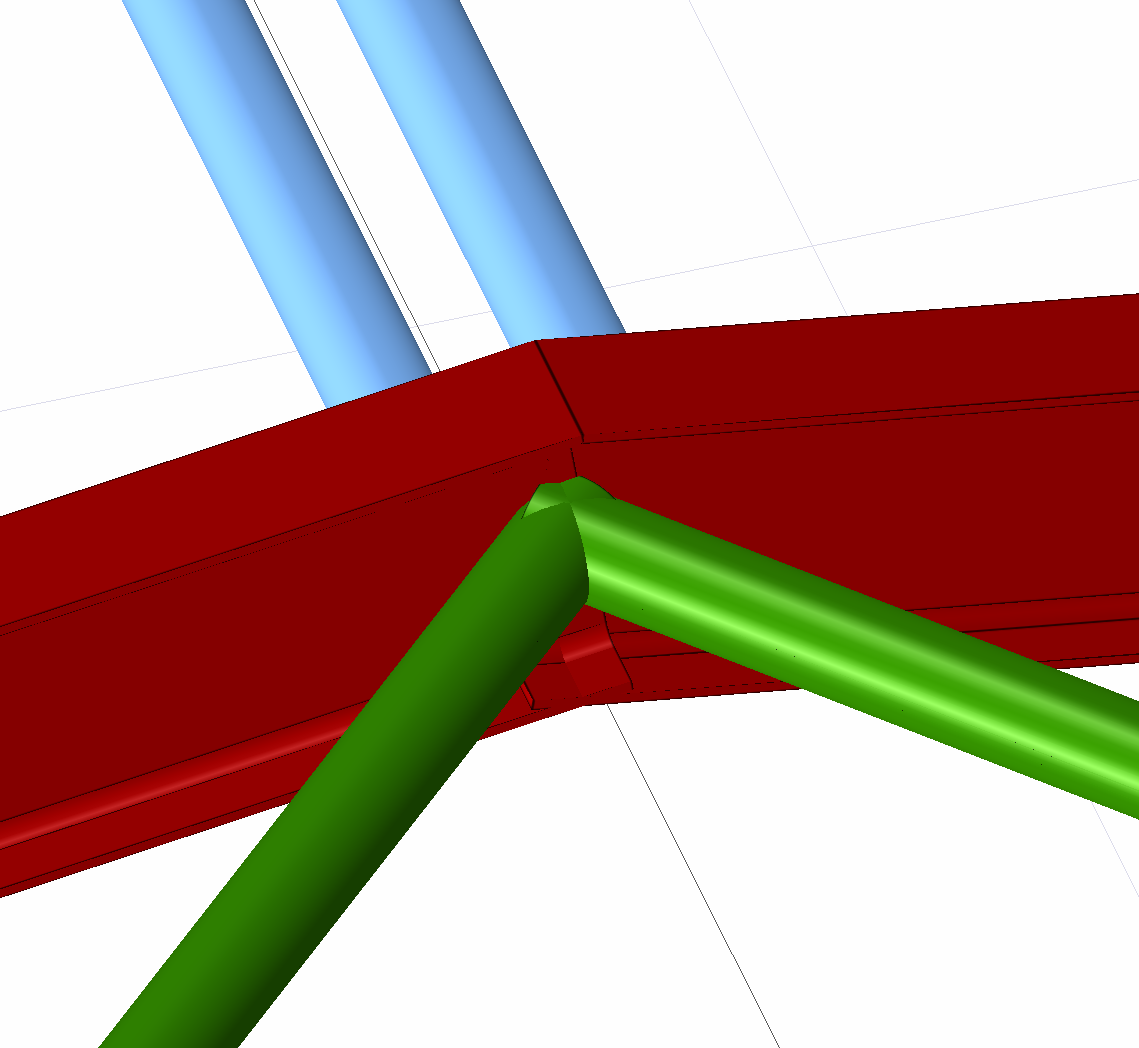
Alın Levhalı Kiriş Eki birleşimi ile Çapraz Uç Birleşimlerinin üst üste gelmemesi için çatı çaprazlarının uç düğüm noktaları kiriş uçlarından 12 cm kaydırılacaktır.
Sol taraftaki çapraz elemanına iki kere tıklayın ve açılan Çelik çapraz ayarları penceresinden Gövde Özellikleri sekmesine tıklayın. Yerleşim Ayarları bölümünden çapraz geometrisini birleşimi uygun şekilde ayarlayın. Bu örnekte aşağıdaki gibi oluşturulacaktır.
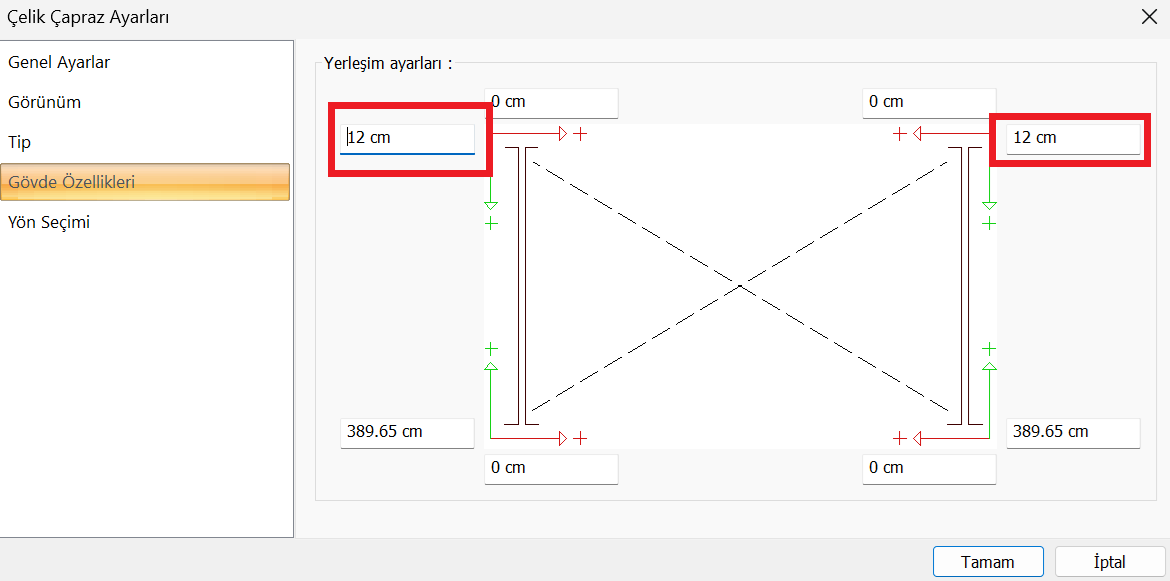
Sağ taraftaki çapraz elemanına iki kere tıklayın ve açılan Çelik çapraz ayarları penceresinden Gövde Özellikleri sekmesine tıklayın. Yerleşim Ayarları bölümünden çapraz geometrisini birleşimi uygun şekilde ayarlayın. Bu örnekte aşağıdaki gibi oluşturulacaktır.
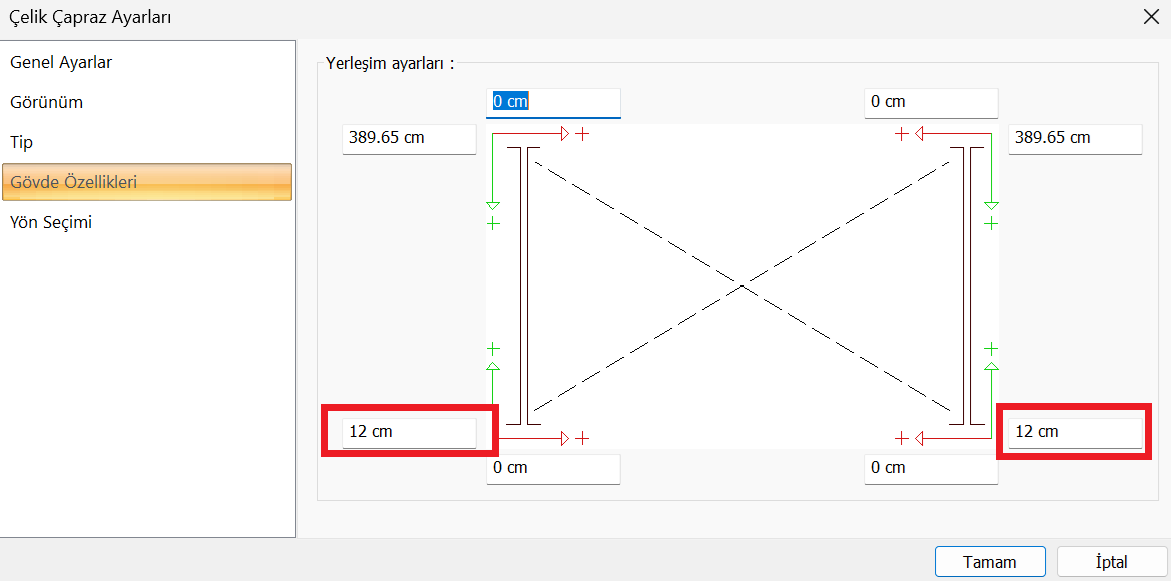
Stabilite elemanları da çapraz uç birleşimlerinin düğüm noktalarına tanımlanabilir. Bu durumda sistem aşağıdaki gibi oluşacaktır.
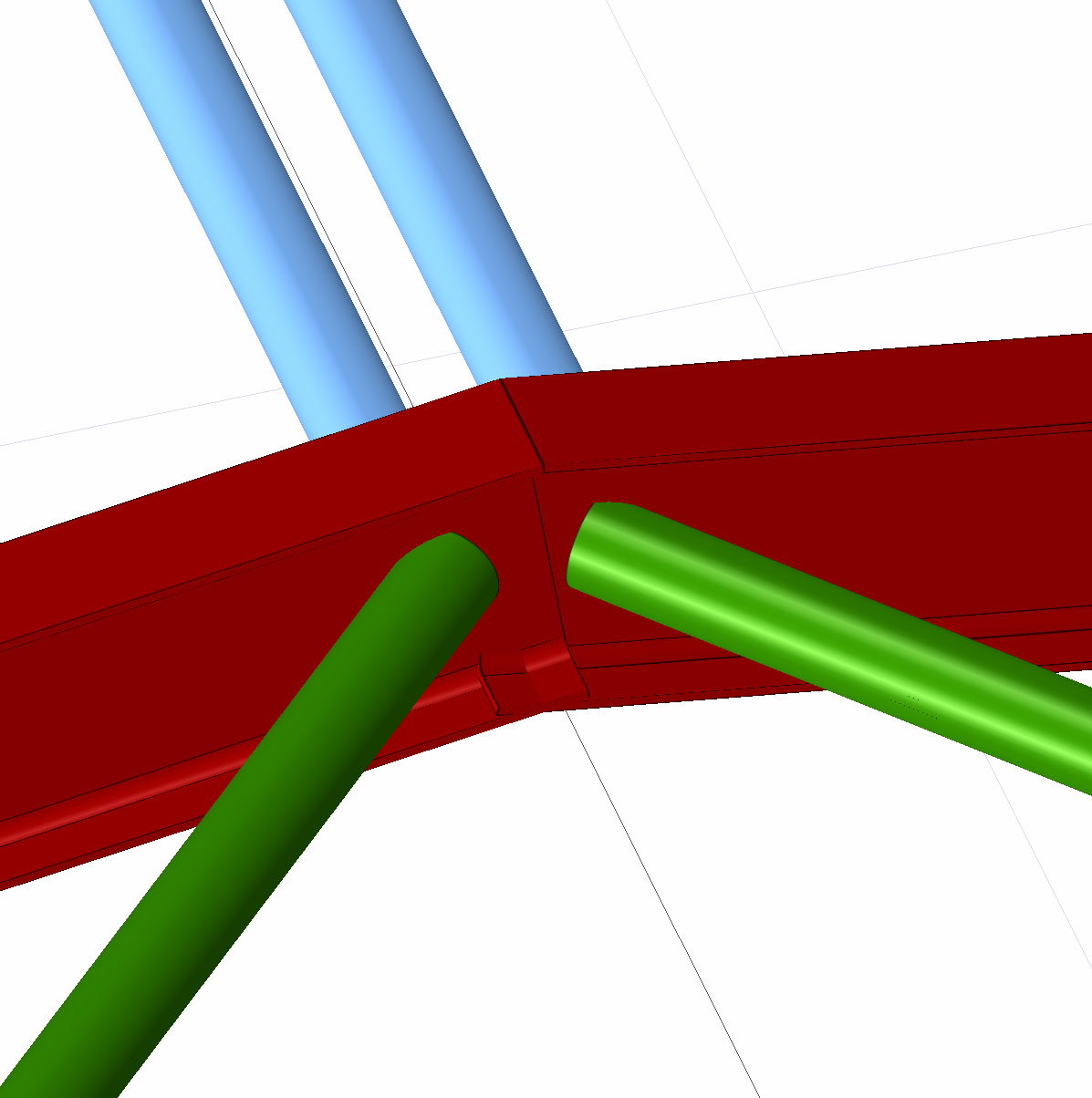
Alın Levhalı Kiriş Eki Oluşturma
Eğimli tanımlanan iki kirişi Alın Levhalı Kiriş Eki birleşimini kullanarak bağlayabiliriz.
İşlem Adımları
Ribbon menü Birleşim sekmesinde bulunan Alın Levhalı Kiriş Eki komutuna tıklayın.

Üç boyutlu perspektif görüntüde önce herhangi bir kirişe sonra diğer kirişe tıklayın.
Alın Levhalı Kiriş Eki penceresi açılacaktır. Bu pencereden birleşim parametreleri istenilen şekilde ayarlanabilir. Bu örnekte aşağıdaki adımlar izlenecektir.
Levhalar sekmesinde bulunan Tip bölümünü bulonlu olarak işaretleyin. Levha 1 bölümünde sırasıyla verilen alın levhası boyutları ile ilgili parametreleri tanımlayın.
t1: 16 mm, b1: 220 mm, h1: 700 mm, e1: 100 mm
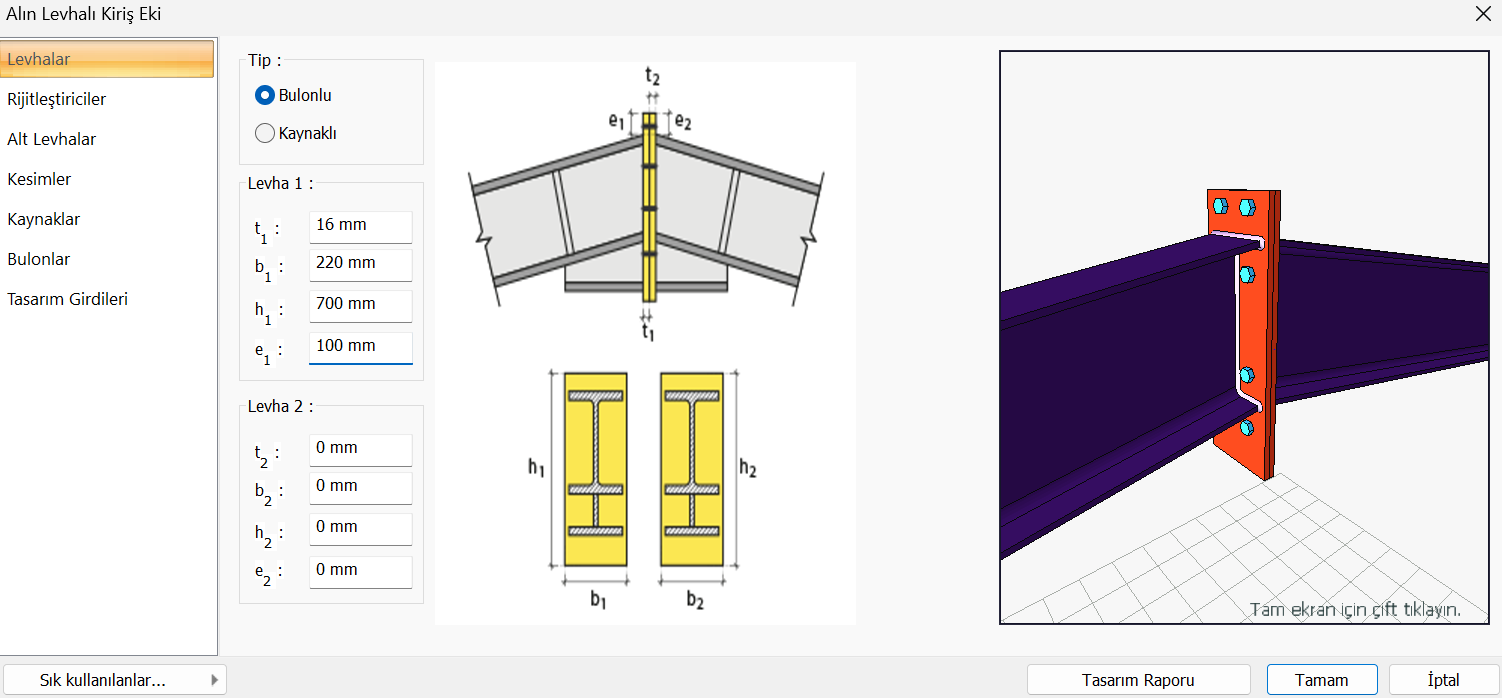
Rijitleştiriciler sekmesinde bulunan Rijitleştirici 1 ve Rijitleştirici 2 bölümlerini işaretli olarak ayarlayın. Rijitleştirici 1 ve Rijitleştirici 2 bölümlerinde sırasıyla verilen parametreleri tanımlayın.
t1: 10 mm, h1: 160 mm, b1: 400 mm, t2: 10 mm, h2: 160 mm, b2: 400 mm,
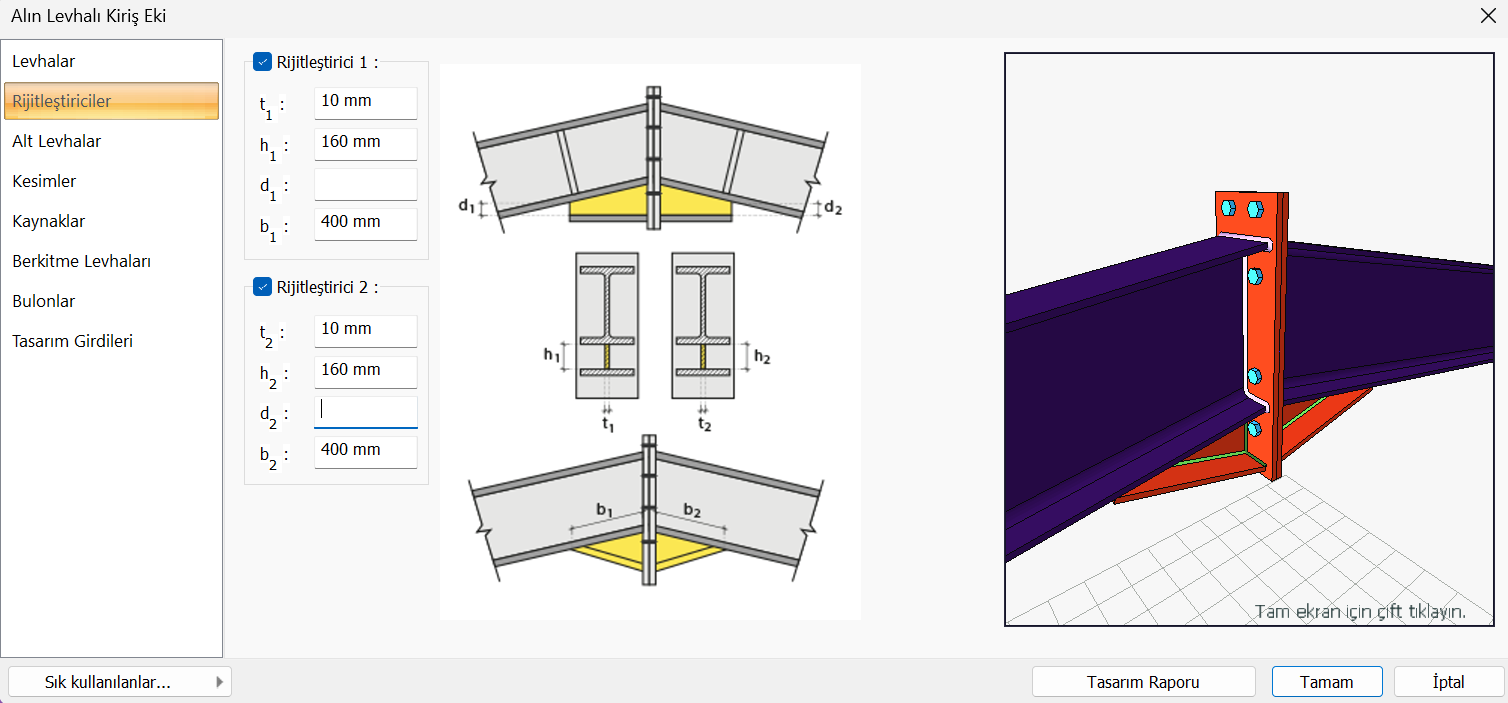
Alt Levhalar sekmesinde bulunan Levha 1 ve Levha 2 bölümlerini işaretli olarak ayarlayın. Levha 1 ve Levha 2 bölümlerinde sırasıyla verilen parametreleri tanımlayın.
t1: 12 mm, b1: 180 mm, t2: 12 mm, b2: 180 mm,
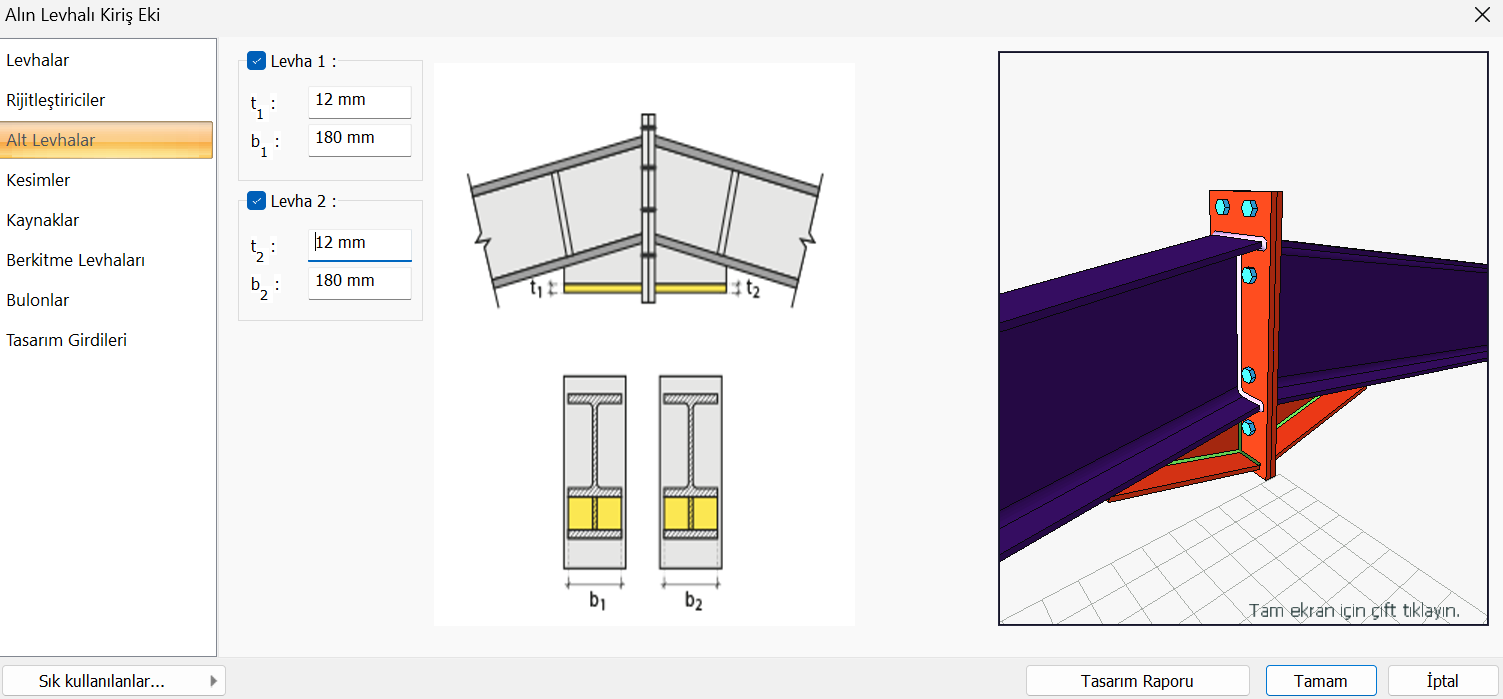
Berkitme Levhaları sekmesinde bulunan Berkitme Levhaları bölümünü işaretli olarak ayarlayın ve sırasıyla verilen parametreleri tanımlayın.
t: 10 mm
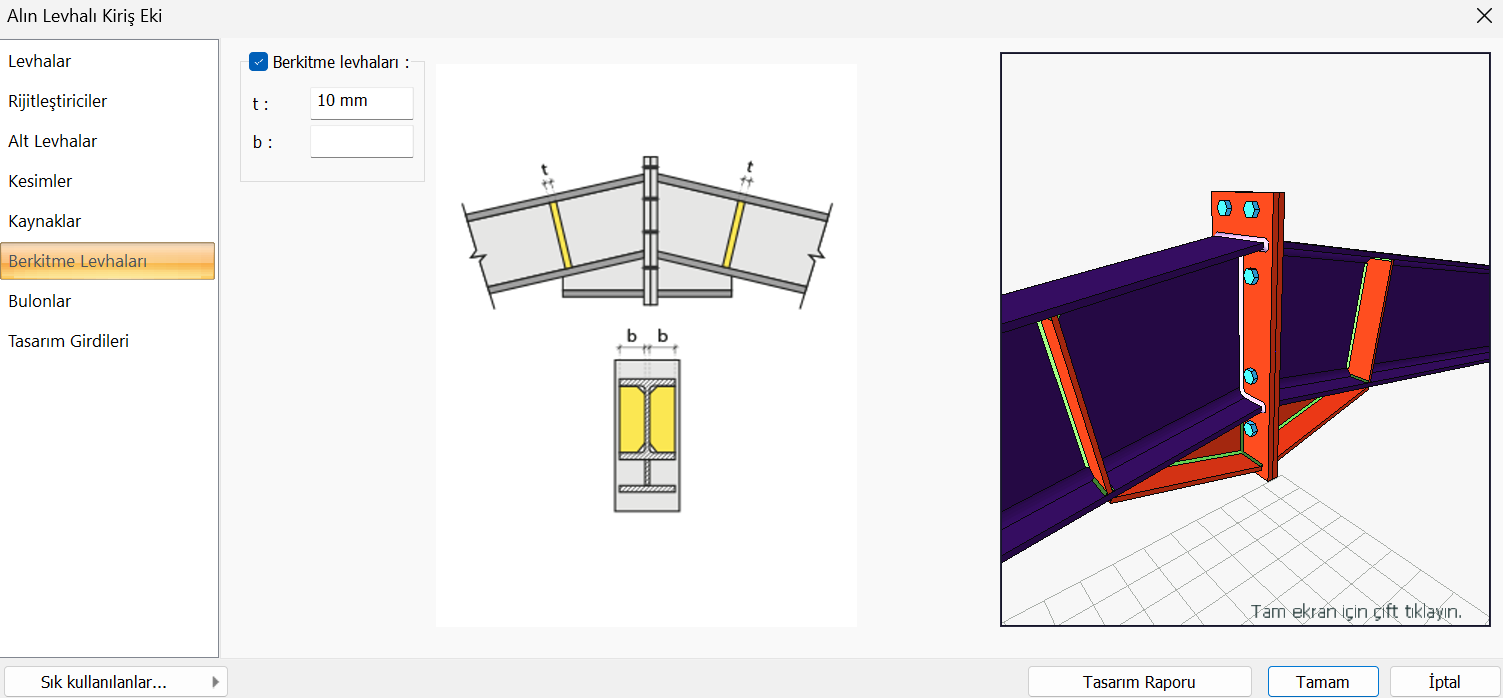
Bulonlar sekmesinde bulunan Yatay Yerleşim bölümünde sırasıyla verilen parametreleri tanımlayın.
Adet: 2, d: 120 mmBulonlar sekmesinde bulunan Grup 1 bölümünde sırasıyla verilen parametreleri tanımlayın.
Adet: 2, d1: 70 mm, v1: 60 mmBulonlar sekmesinde bulunan Grup 2 bölümünde sırasıyla verilen parametreleri tanımlayın.
Adet: 1, v2: 60 mmBulonlar sekmesinde bulunan Grup 3 bölümünde sırasıyla verilen parametreleri tanımlayın.
Adet: 1, v3: 60 mmBulon özellikleri bölümüne tıklayın ve M20 - ISO 8.8 bulon tipini seçin.
Atölye Bulonu seçeneğini işaretsiz olarak ayarlayın.
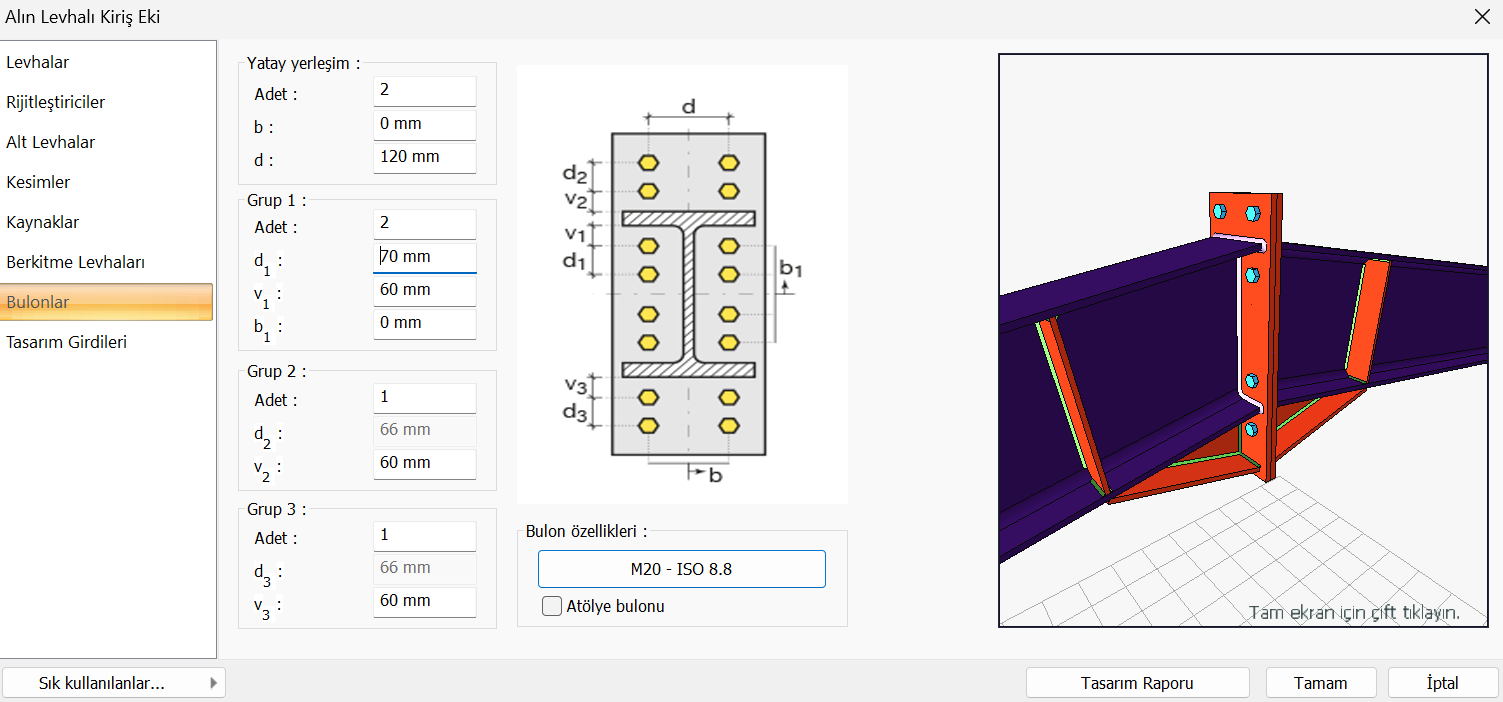
Tamam butonuna tıklandığında birleşim oluşacaktır.
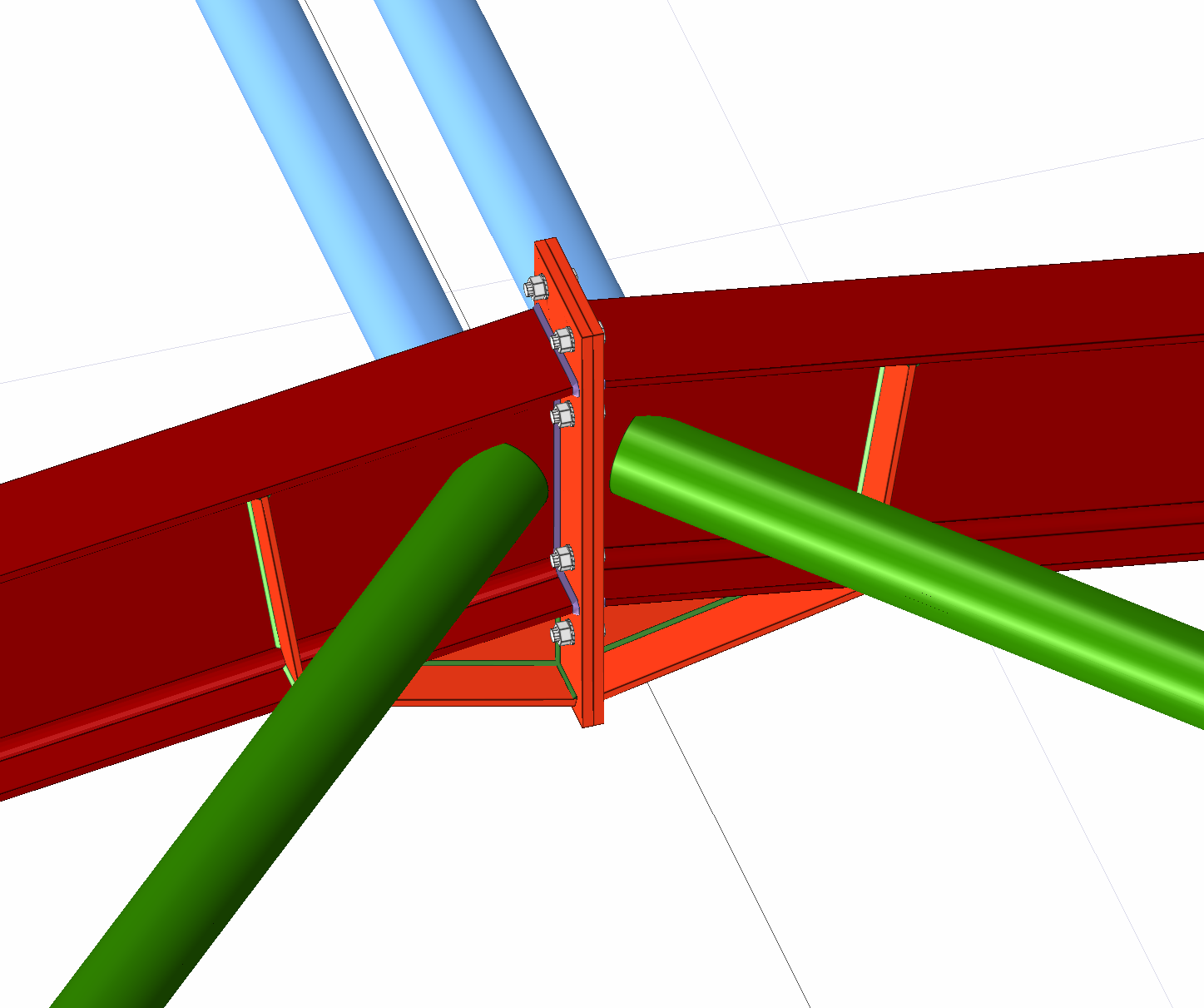
Yatay Çapraz Uç Birleşimi ile Etkileşimli Birleşim Oluşturma
Geometrik olarak uygun şekilde tanımlanmış kiriş alın levhası, berkitme levhaları ile etkileşimli çapraz uç birleşimleri oluşturmak için Çapraz Uç Birleşimi komutunu kullanabilirsiniz.
İşlem Adımları
Ribbon menü Birleşim sekmesinde bulunan Çapraz Uç Birleşimleri komutuna tıklayın.

Çelik çapraza tıklayın, ardından farenin sağ tuşuna tıklayın. Daha sonra ana kirişe tıklayın ve tekrar farenin sağ tuşuna tıklayın.
Çapraz Uç Birleşimi penceresi açılacaktır. Bu pencereden birleşim parametreleri istenilen şekilde ayarlanabilir. Bu örnekte aşağıdaki adımlar izlenecektir.
Ana Levha sekmesinde bulunan Levha boyutları parametrelerini sırasıyla belirtilen şekilde girin.
d: -10 mm, a: 50, l: 120 mm, w: 20 mm, t:10 mm. Düz levha kenar seçeneğini işaretsiz duruma getirin.
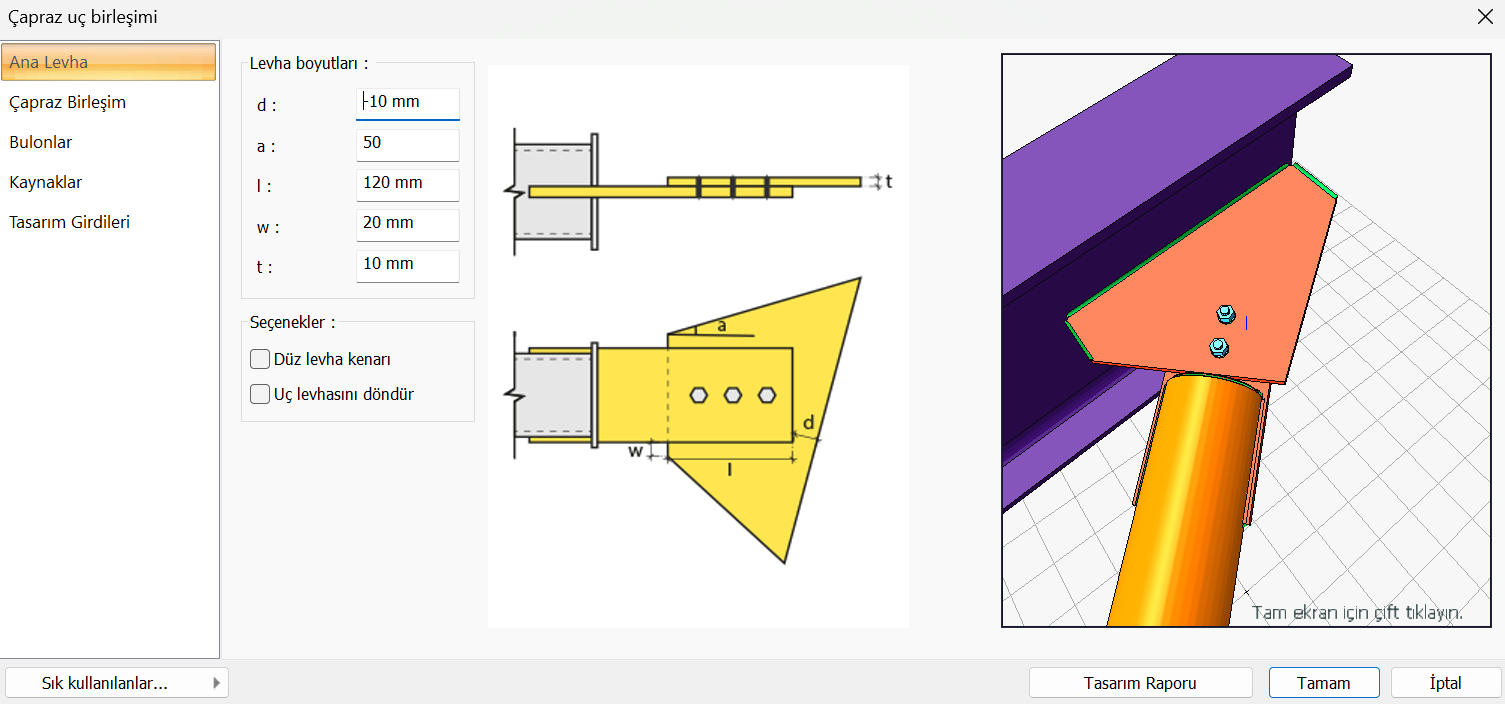
Çapraz Birleşim sekmesinde bulunan boyutları parametrelerini sırasıyla belirtilen şekilde girin.
l1: 25 mm, t: 10 mm, d1: 10 mm, l2: 180 mm, d3: -3 mm, t1: 5 mm.Ters Çevir seçeneğini işaretli duruma getirin
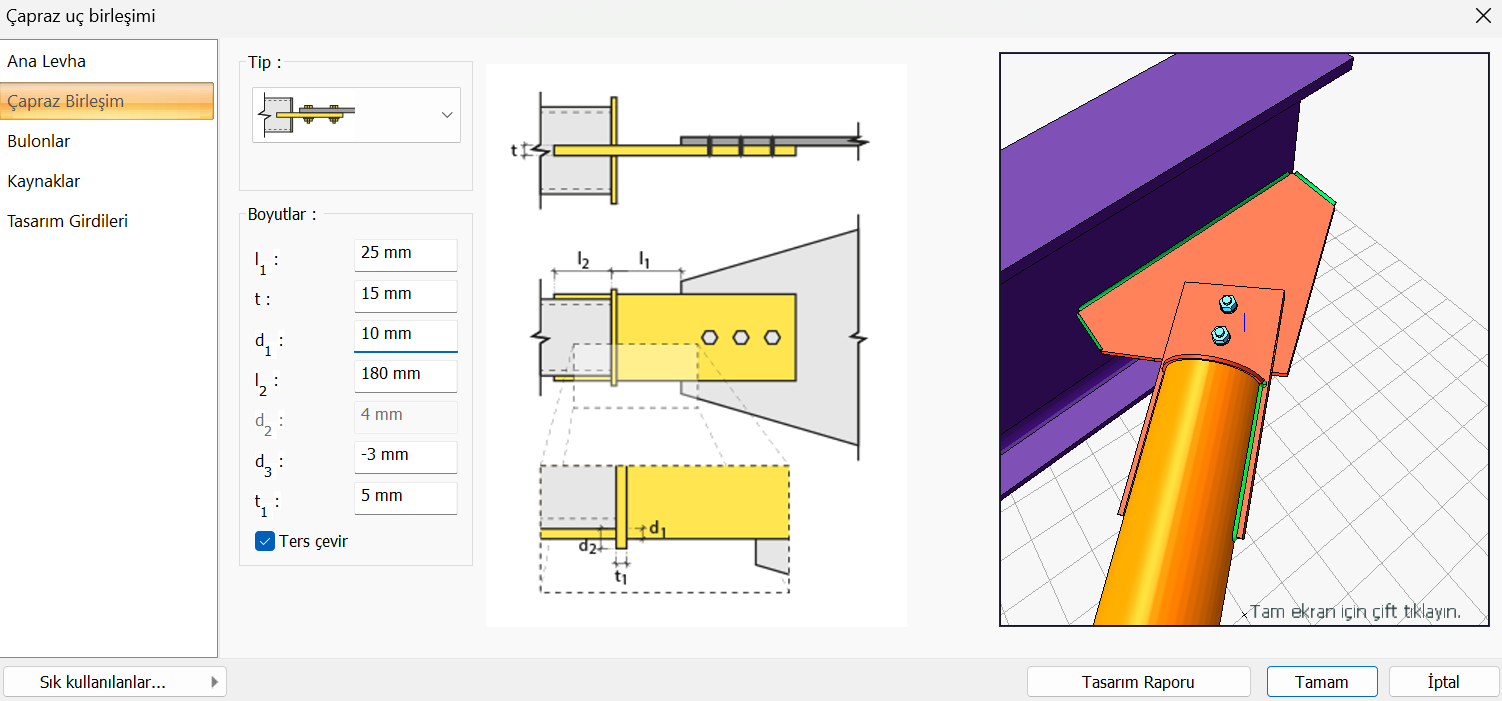
Bulonlar sekmesinden Yatay Yerleşim kısmındaki Adet: 2, d: 50 mm olarak düzenleyin.
Bulonlar sekmesinden Grup 1 kısmındaki Adet: 2, d1: 60 mm olarak düzenleyin.
Bulon özellikleri bölümüne tıklayın ve M16 - ISO 8.8 bulon tipini seçin.
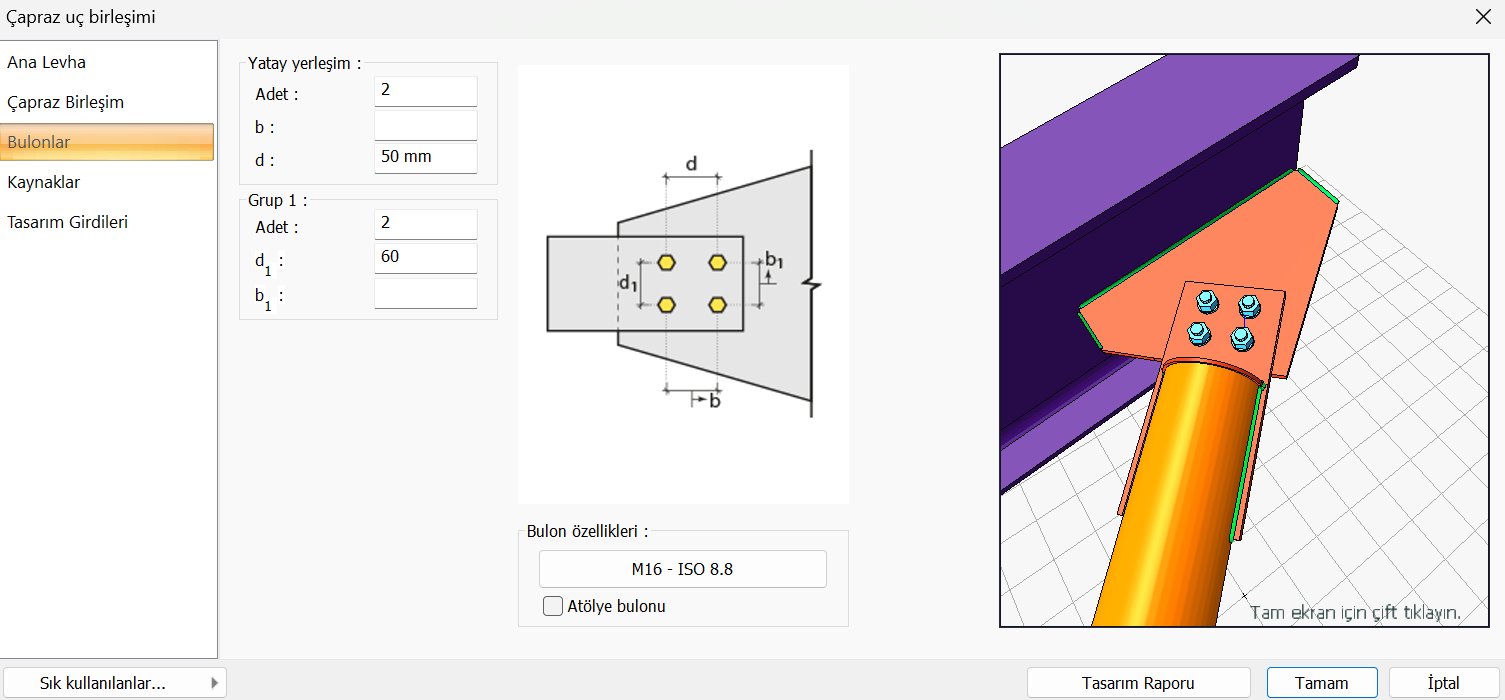
Kaynaklar sekmesinde 4 numaralı kaynağı 6 mm kalınlığında seçin.
Birleşim özelliklerini tamamladıktan sonra Sık kullanılanlar listesine tıklayın ve açılan listeden Sık kullanılanlara ekle komutuna tıklayın.
Sık kullanılanlar için isim verin penceresinden modellediğiniz birleşime bir isim verin. Bu örnekte “Çatı Çapraz Uç Birleşimi” olarak isimlendirilmiştir. Bu işlemle beraber birleşim özellikleri kaydedilmiş oldu. Bu birleşimi başka elemanlarda kullanmak isteerseniz verdiğiniz isimde birleşimin seçilmesi yeterlidir.
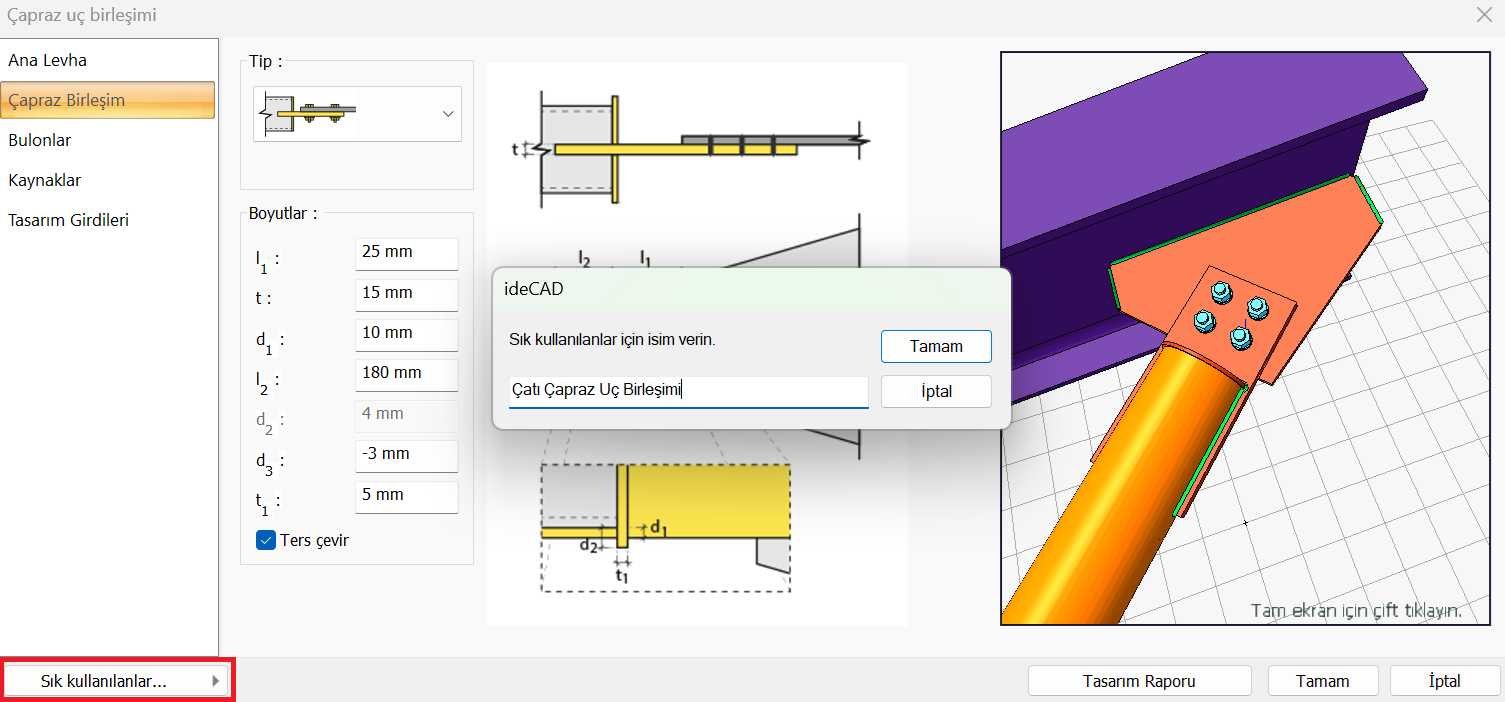
Tamam butonuna tıklandığında birleşim alın levhası ve berkitme levhaları ile etkileşimli olacak şekilde modellenecektir.
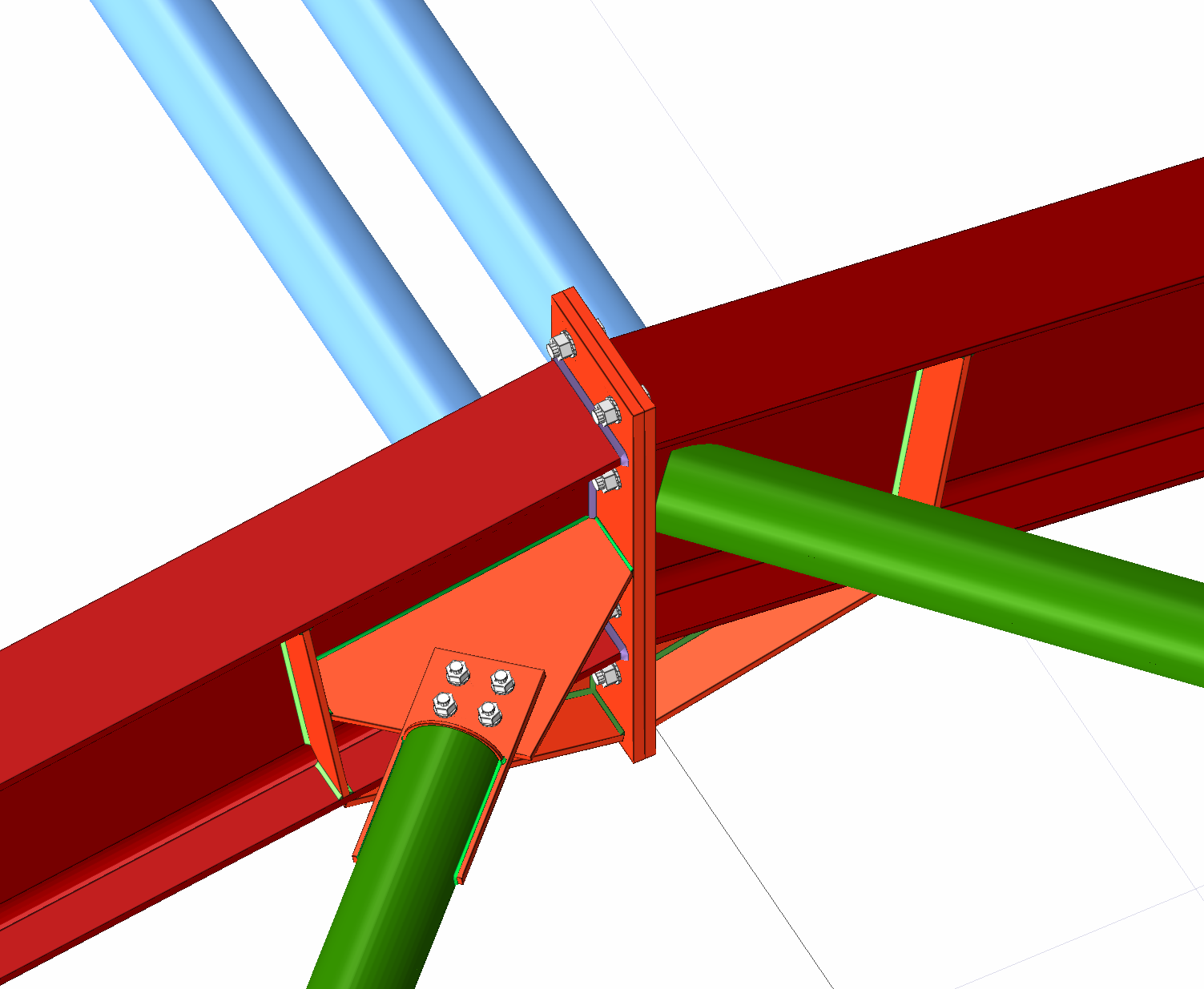
Diğer çapraz uç birleşimi için aşağıdaki adımları izleyebilirsiniz.
Ribbon menü Birleşim sekmesinde bulunan Çapraz Uç Birleşimleri komutuna tıklayın.
Çelik çapraza tıklayın, ardından farenin sağ tuşuna tıklayın. Daha sonra ana kirişe tıklayın ve tekrar farenin sağ tuşuna tıklayın.
Çapraz Uç Birleşimi penceresi açılacaktır. Bu pencereden birleşim parametreleri istenilen şekilde ayarlanabilir. Bu örnekte daha önce kaydedilen “Çatı Çapraz Uç Birleşimi” isimli kayıtlı birleşimin özellikleri kullanılacaktır.
Sık kullanılanlar listesine tıklayın ve açılan listeden daha önce özelliklerini tanımlandığımız ve isimlendirdiğimiz “Çatı Çapraz Uç Birleşimi” 'ni seçin.
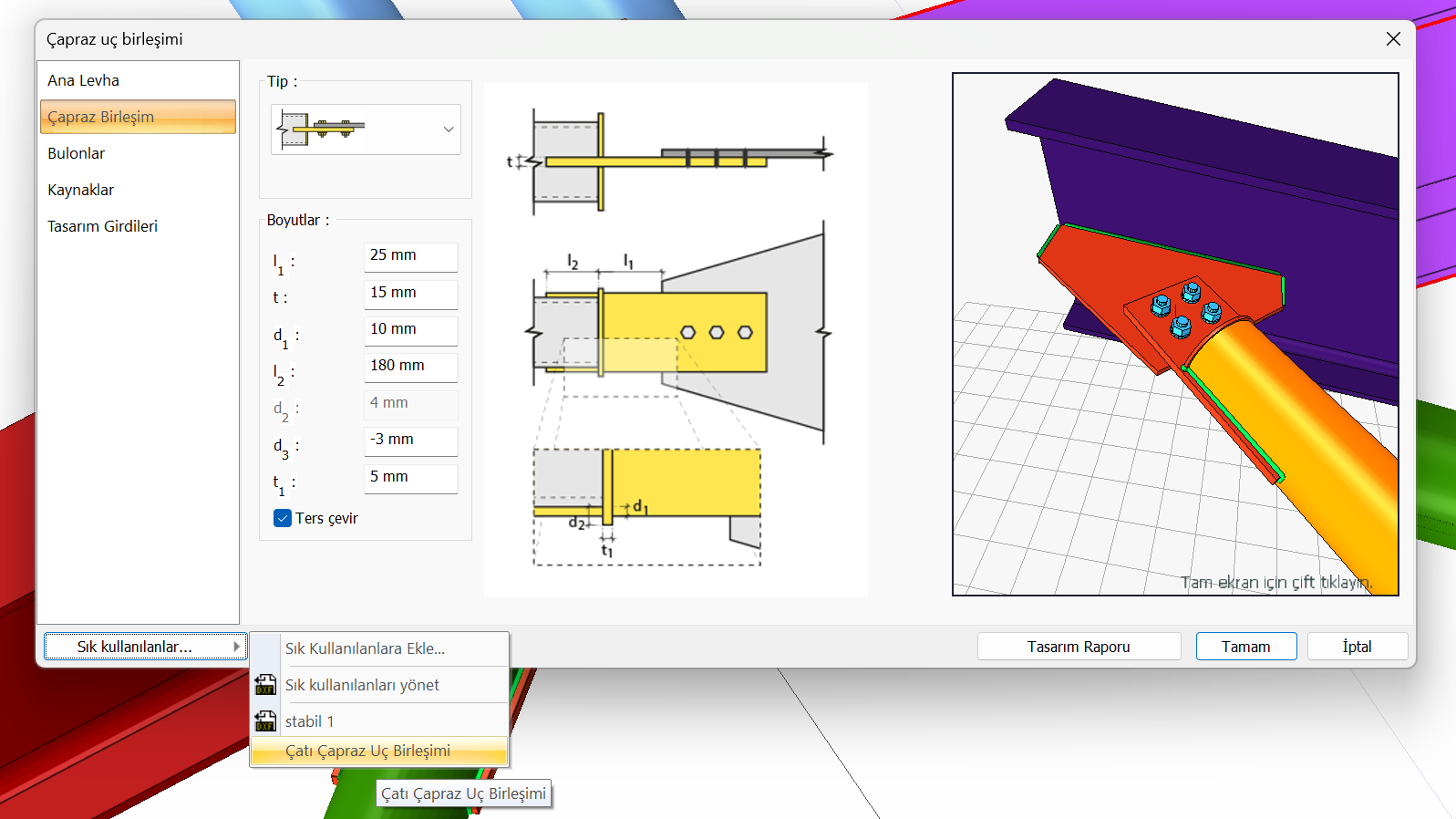
Tamam butonuna tıklandığında birleşim alın levhası ve berkitme levhaları ile etkileşimli olacak şekilde modellenecektir.
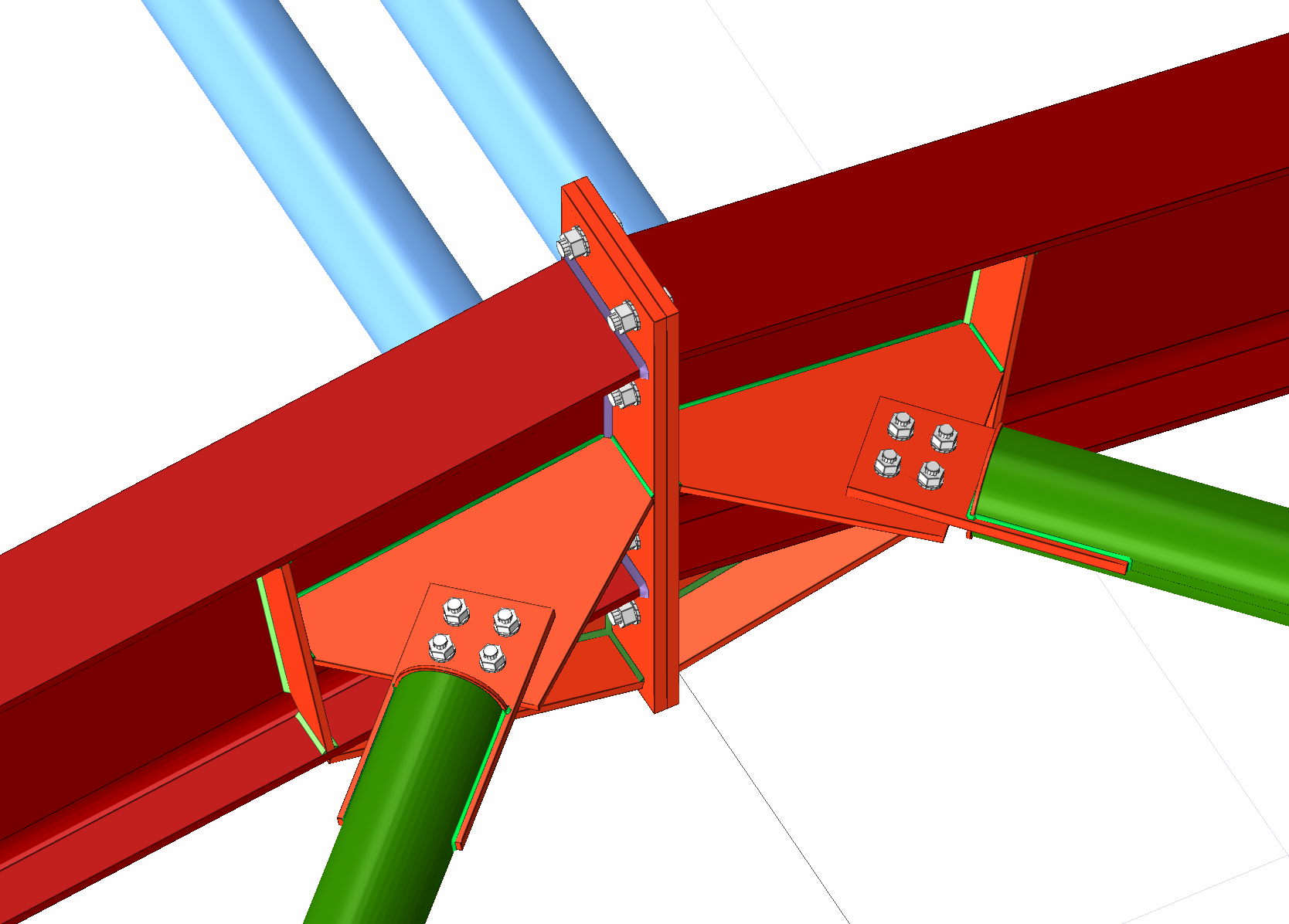
Alın levhası ve berkitme levhalarının konumuna göre çapraz birleşimi otomatik olarak düzenlenir.
Alternatif olması açısından bu birleşimi farklı bir şekilde daha modelleyelim.
Örnek olarak Alın levhalı Kiriş Eki 'ne iki kere tıklayarak açılan pencereden Rijitleştiriciler sekmesinde bulunan Rijitleştirici 1 ve Rijitleştirici 2 bölümlerinde b1 ve b2 parametrelerini 700 mm yaparak berkitme levhasının mesafesini artırın.
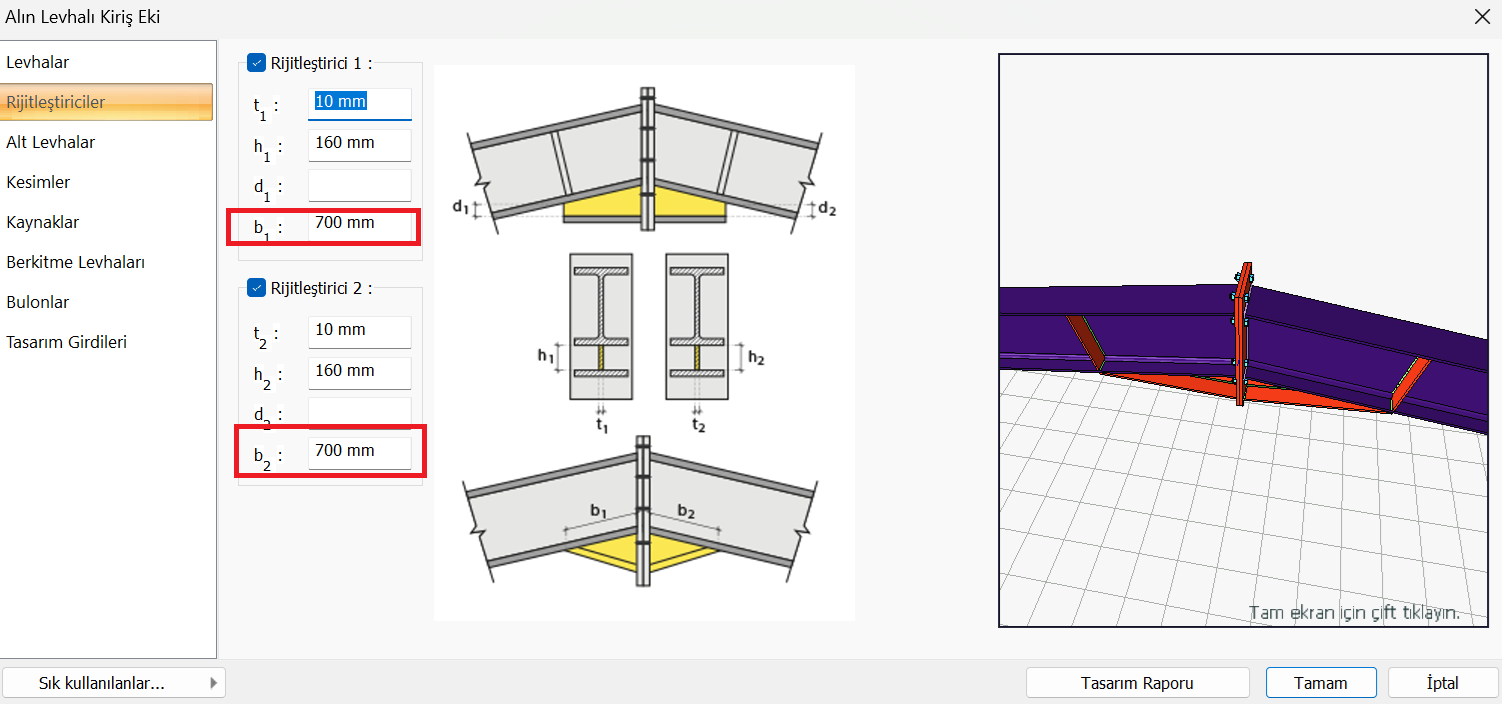
Çapraz uç birleşimi mevcut geometriye uygun olarak levhalarla etkileşime girecektir.
Aşağıdaki resimde bir örnek gösterilmiştir.
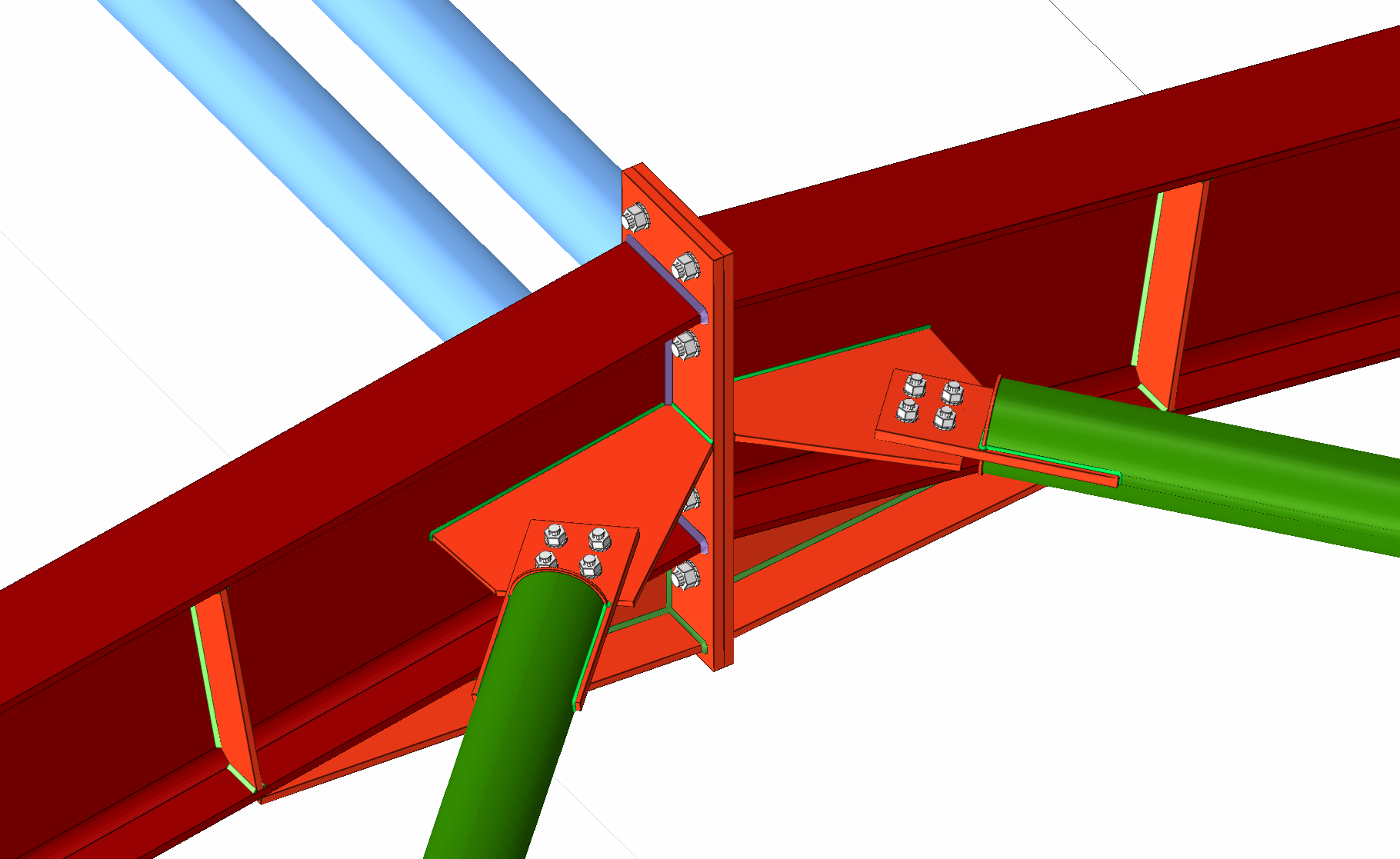
Alternatif Örnekler
Burada isteğe bağlı olarak Rijitleştirme Levhaları komutu kullarak kirişlere ekstra berkitme levhaları tanımlanabilir ve çapraz uç birleşimleri ile etkileşimli hale getirilebilir.

Örnek bir birleşim modeli aşağıdaki gösterilmiştir.
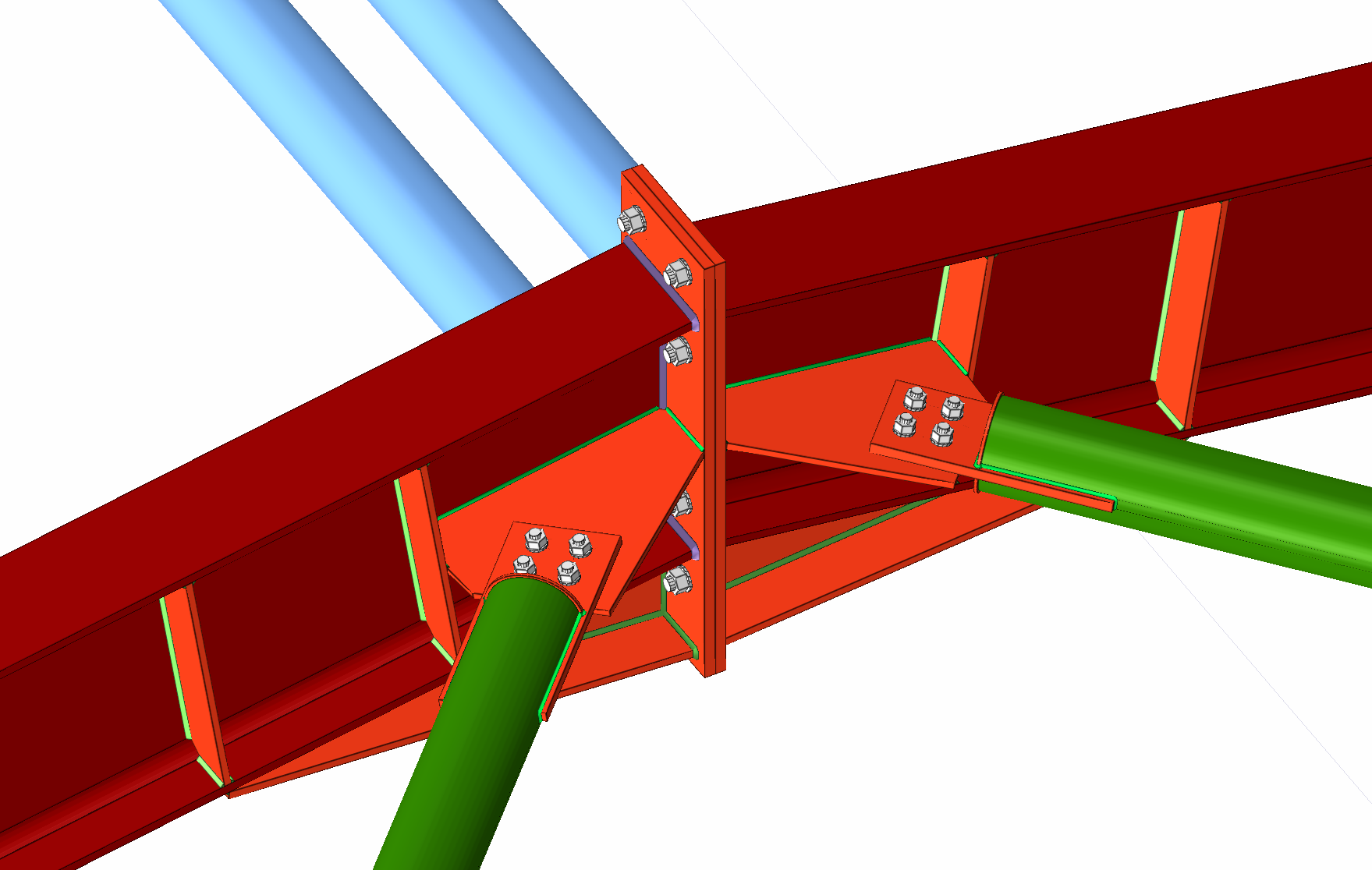
Stabilite Elemanı için Çapraz Uç Birleşimi ile Etkileşimli Birleşim Oluşturma
Stabilite elemanları için geometrik olarak uygun şekilde tanımlanmış kiriş alın levhası, berkitme levhaları ile etkileşimli çapraz uç birleşimleri oluşturmak için Çapraz Uç Birleşimi komutunu kullanabilirsiniz.
İşlem Adımları
Tekil çapraz komutu ile tanımlanmış stabilite elemanı aşağıda gösterilmiştir.
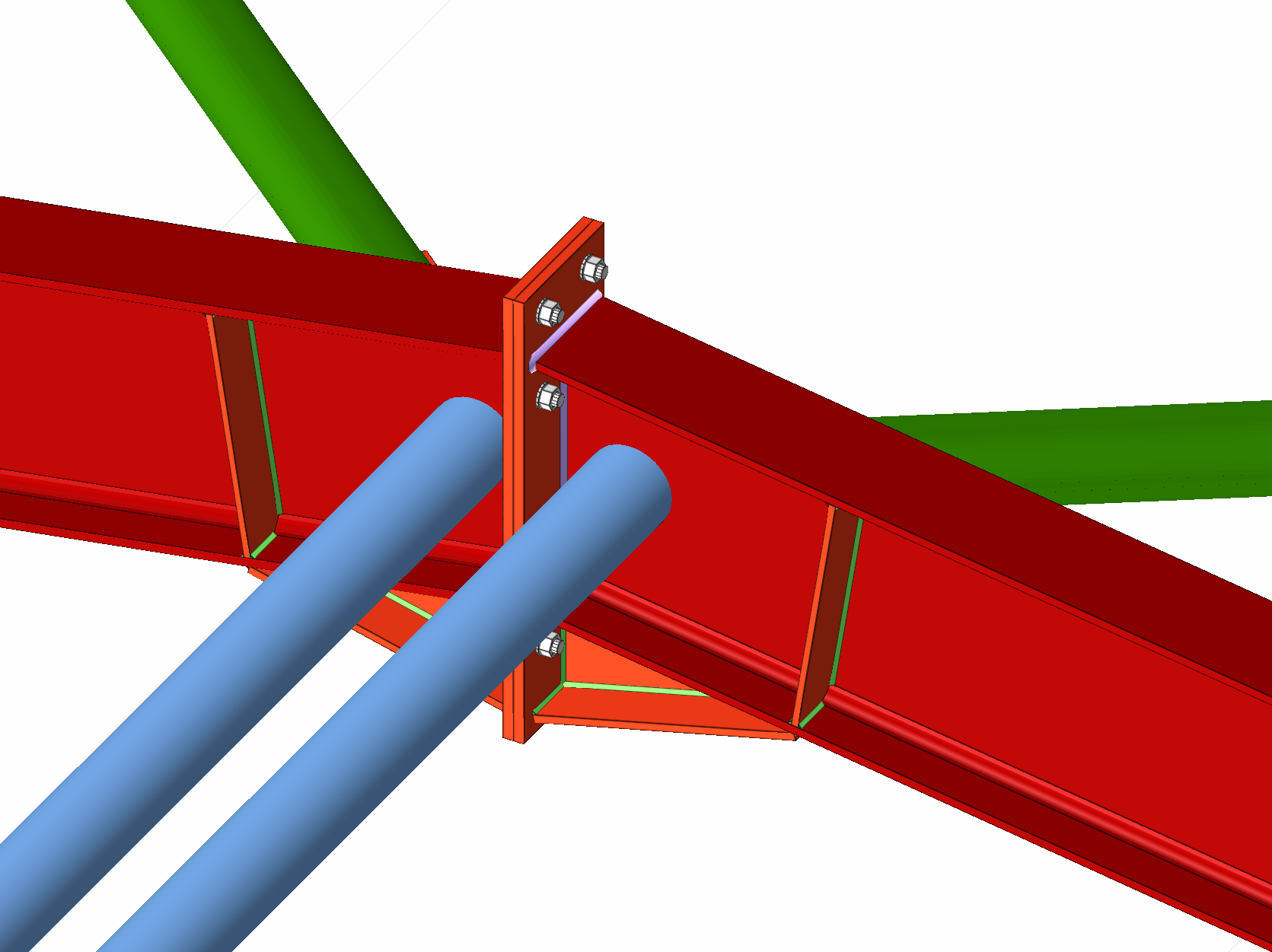
Ribbon menü Birleşim sekmesinde bulunan Çapraz Uç Birleşimleri komutuna tıklayın.

Çelik stabilite kirişine tıklayın, ardından farenin sağ tuşuna tıklayın. Daha sonra ana kirişe tıklayın ve tekrar farenin sağ tuşuna tıklayın.
Çapraz Uç Birleşimi penceresi açılacaktır. Bu pencereden birleşim parametreleri istenilen şekilde ayarlanabilir. Yukarıda çapraz uç birleşimleri için detaylı gsterim yapıldığında burada parametreler anlatılmayacaktır.
Tamam butonuna tıklandığında birleşim alın levhası ve berkitme levhaları ile etkileşimli olacak şekilde modellenecektir.
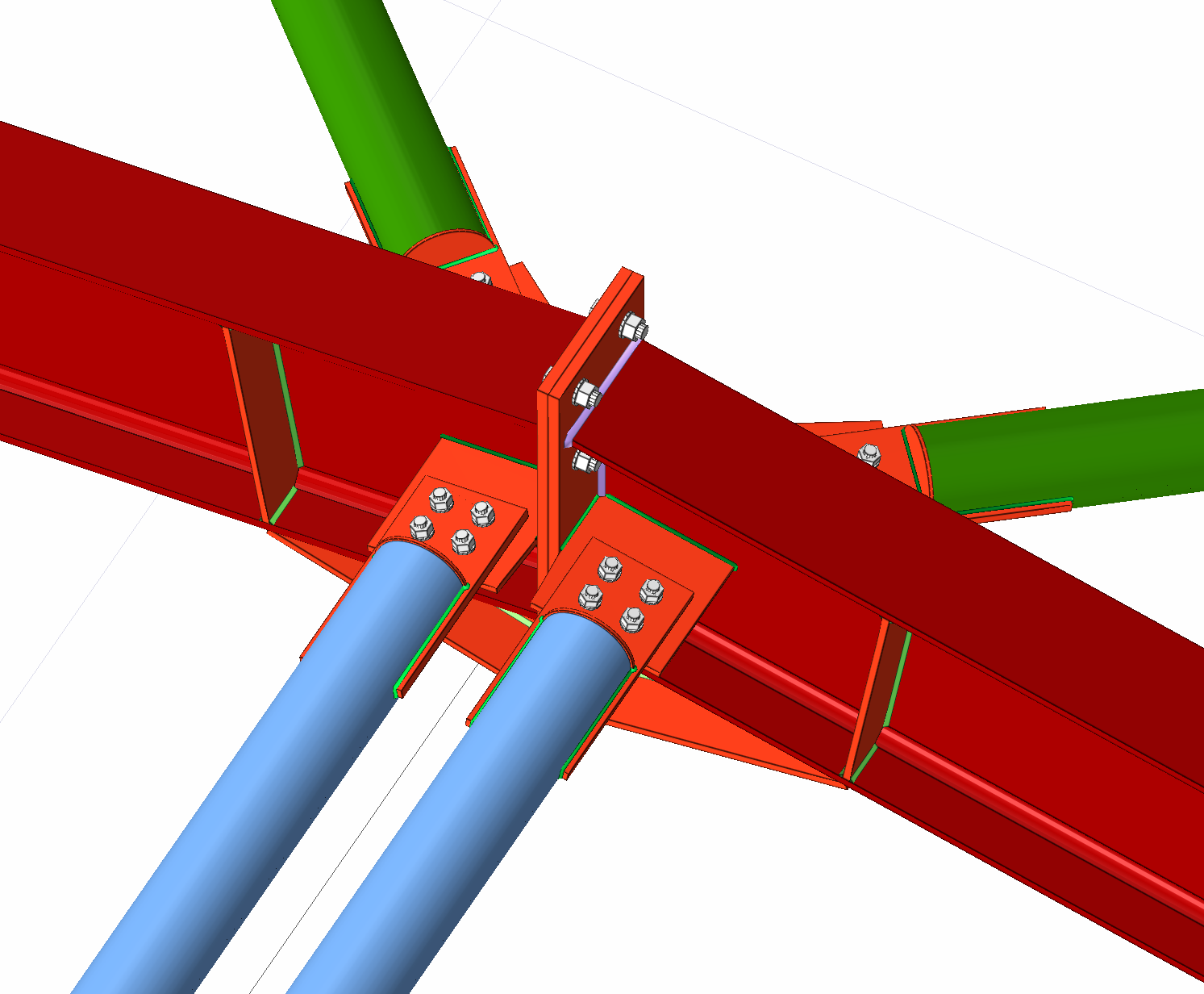
Çapraz uç birleşimi mevcut geometriye uygun olarak levhalarla etkileşime girecektir. Alternatif olarak Rijitleştirme Levhaları komutu kullarak kirişlere ekstra berkitme levhaları tanımlanabilir ve çapraz uç birleşimleri ile etkileşimli hale getirilebilir.
Örneğin ana kirişlere Rijitleştirme Levhaları komutu kullarak tanımlanabilecek ekstra levhalarla stabilite elemanının uç birleşimi daha da rijitleştirilebilir.
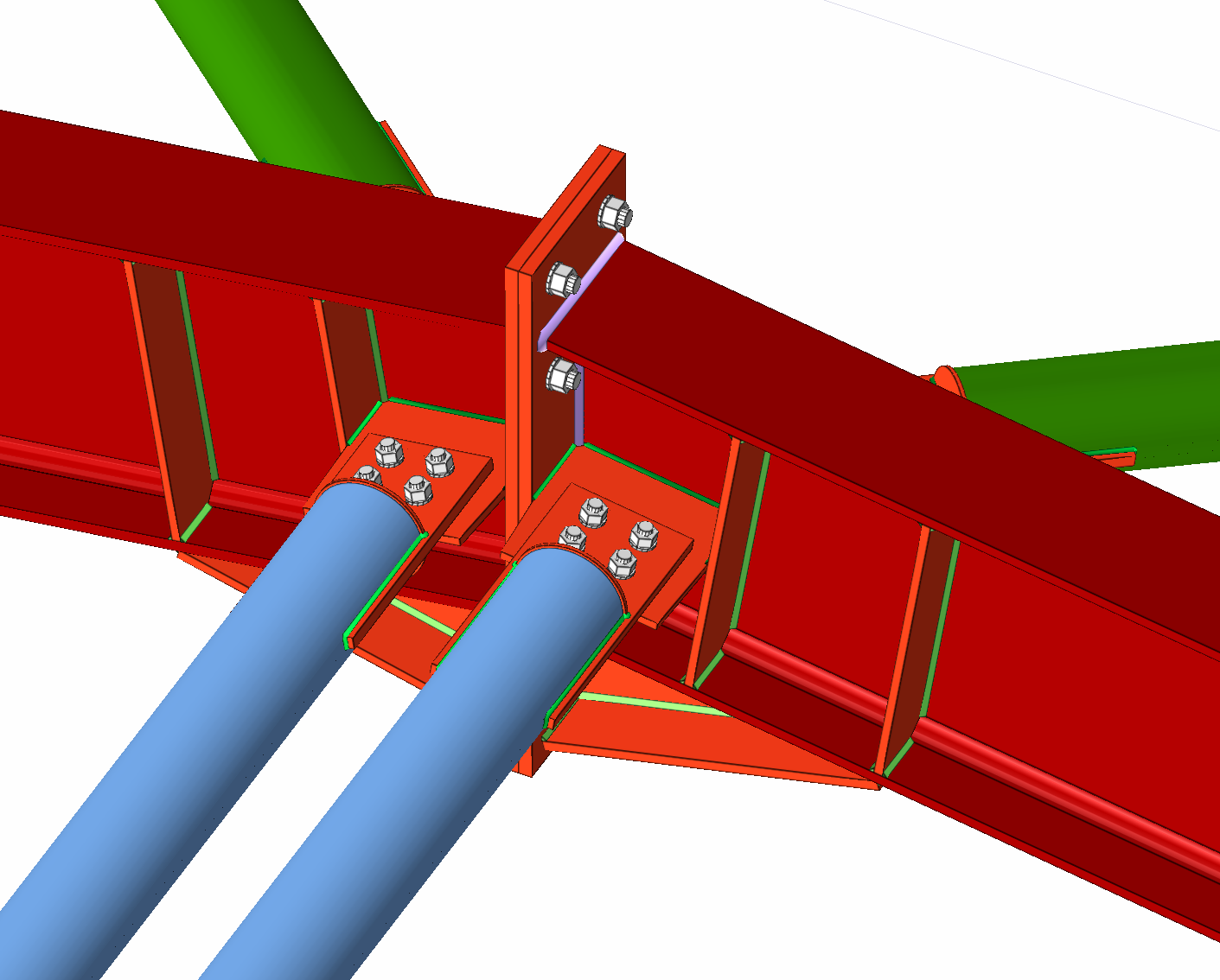
Sonraki Konu
